Logitech C170 – страница 7
Инструкция к Камере Для Компьютера Logitech C170
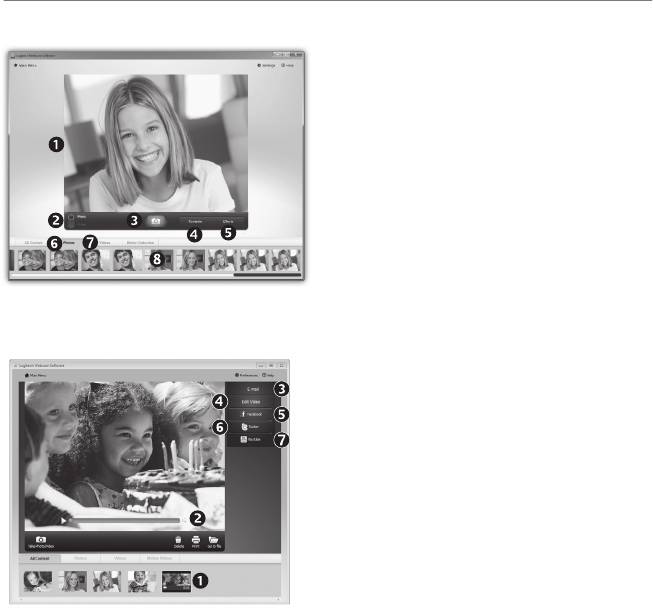
Logitech® Webcam C110/C170
Snimanje videozapisa i fotografija
Quick Capture omogućuje vam jednostavno
snimanje fotografija i videozapisa.
Imate pristup kontrolama i postavkama web-
kamere te videoefektima za prilagodbu slika
i snimki.
1. Prozor pretpregleda
2. Način snimanja: fotografija/videozapis
3. Gumb za snimanje
4. Kontrole web-kamere
5. Videoefekti i filtri za zabavu (za web-kamere
koje podržavaju tu značajku)
6. Sličice fotografija
7. Sličice videozapisa
8. Kliknite sličicu da biste ušli u galeriju
Galerija: prikaz i zajedničko korištenje
Kliknite sličicu fotografije u galeriji (1) da biste u
prozoru pretpregleda (2) otvorili videozapis ili
fotografiju.
• Priložite datoteku videozapisa ili fotografije u
poruku e-pošte (3)
• Uredite fotografiju ili stvorite videozapis (4)
• Prenesite fotografiju ili videozapis na Facebook (5)
• Prenesite videozapis na Twitter (6)
• Prenesite videozapis na YouTube (7)
Sliku iz galerije možete povući i ispustiti na jednu
od pločica funkcija (stavke 3 do 7) da biste
pokrenuli aplikaciju za uređivanje ili priložili,
odnosno prenijeli sliku.
Hrvatski 121
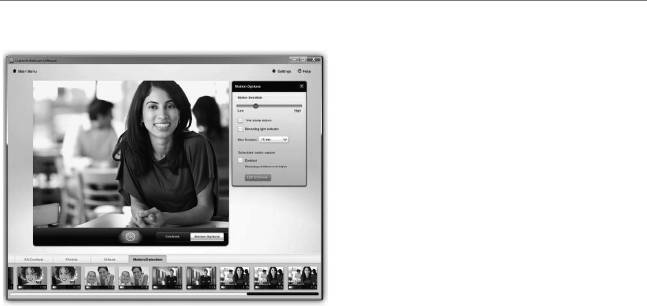
Prvi koraci
Korištenje otkrivanja pokreta
• Postavite web-kameru za snimanje
videozapisa kada otkrije kretanje.
• Prilagodite trajanje snimljenog videozapisa
i osjetljivost otkrivanja.
• Snimljeni se videozapis automatski sprema
na vaše računalo.
• Pregledajte sadržaj u Galeriji ili ga prenesite
korištenjem prozora za prijenos jednim
dodirom.
122 Hrvatski
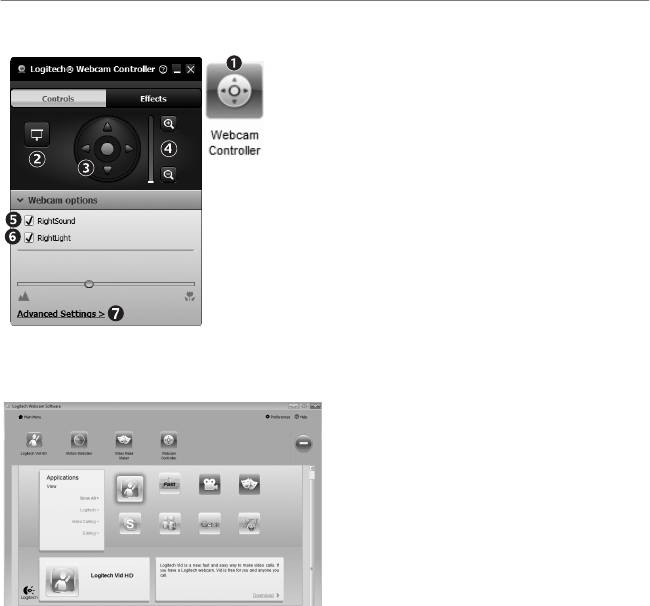
Logitech® Webcam C110/C170
Fino ugađanje web-kamere tijekom videopoziva
1. Pokrenite kontroler web-kamere tijekom
videopoziva.
2. Sakrijte videosliku fotografijom dok je web-kamera
i dalje povezana.
3. Koristite pomicanje i naginjanje da biste pronašli
najbolji kut.
4. Povećajte ili smanjite da biste uključili/isključili
okruženje.
5. Uživajte u jasnim razgovorima bez iritantne
pozadinske buke.
6. Ispravite slabo osvjetljenje korištenjem tehnologije
RightLight.
7. Navedite radne karakteristike web-kamere.
Dodatne aplikacije za web-kameru
Preuzmite i instalirajte dodatne aplikacije
za svoju web-kameru, kao što su videopozivi,
uređivanje fotografija i videozapisa te ostali
programi s dodanom vrijednošću.
Hrvatski 123
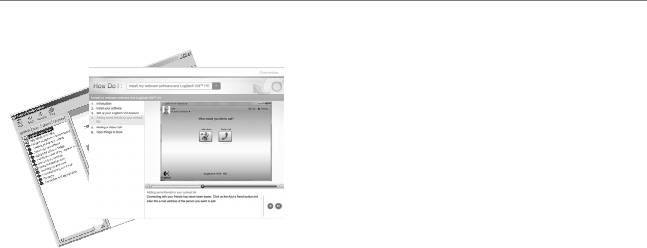
Prvi koraci
Traženje pomoći
Kliknite ikonu pomoći da biste pristupili potpunom
korisničkom priručniku ili pogledali videozapise za
obuku koji prikazuju kako najbolje iskoristiti Logitechov
softver i web-kameru.
Savjet: ako želite dodatne informacije o određenoj
značajci, kliknite ikonu pomoći, a naš će se
priručnik otvoriti na odgovarajućem mjestu.
124 Hrvatski
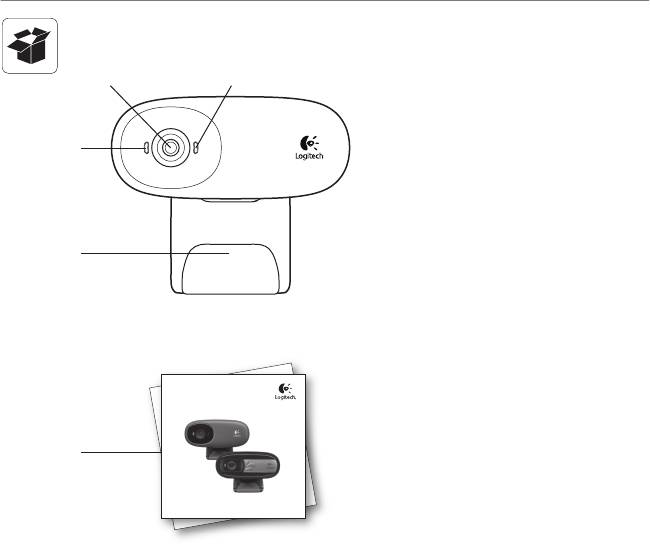
Logitech® Webcam C110/C170
12
Funkcije
1. Mikrofon
3
2. Sočivo
3. Svetlo aktiviranja
4. Fleksibilno postolje/baza
5. Dokumentacija proizvoda
4
Getting started with
Logitech® Webcam C110 and C170
5
Srpski 125
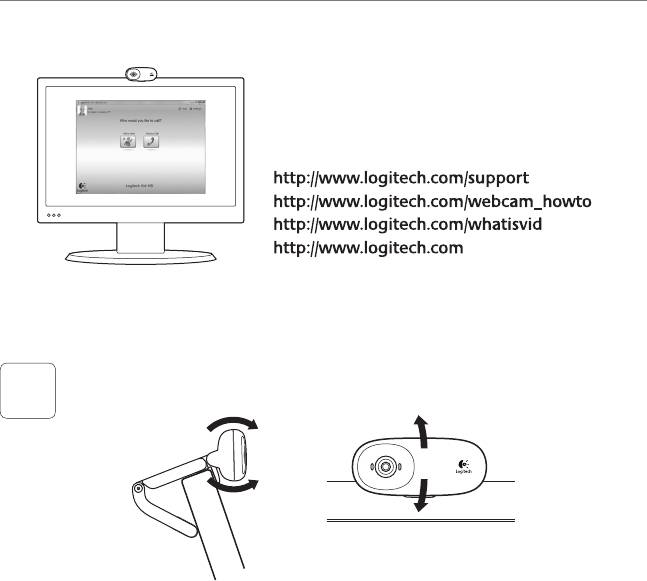
Prvi koraci uz
Hvala vam što ste kupili Logitech Veb kameru!
Koristite ovaj vodič da biste podesili Logitech Veb kameru
i da biste počeli sa upućivanjem video poziva.
Ako imate pitanja pre nego što počnete, posetite
dolenavedene Veb lokacije da biste saznali više o Logitech
Veb kamerama i video pozivima.
Podešavanje Veb kamere
Postavite Veb kameru
1
126 Srpski
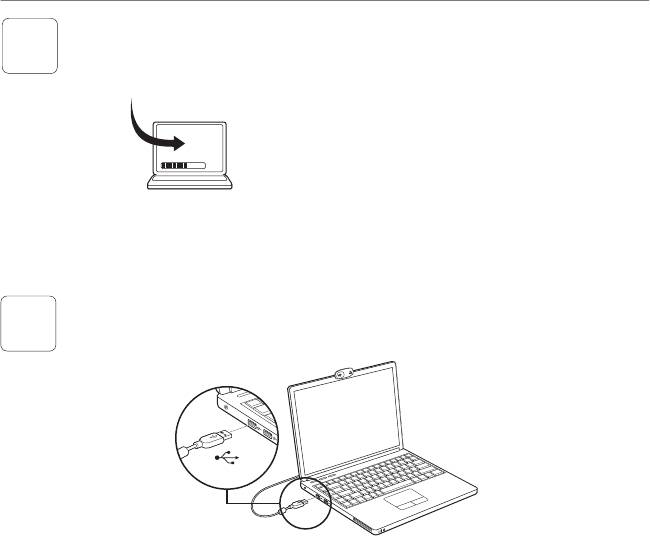
Logitech® Webcam C110/C170
Instalirajte softver
2
Da biste preuzeli i instalirali softver
www.logitech.com/downloads
za Web kamere, posetite Web lokaciju
www.logitech.com/downloads, dvaput kliknite
na ikonu Webcams, izaberite proizvod sa spiska,
izaberite Software Downloads (Preuzimanje
softvera), a zatim sledite obaveštenja na ekranu.
Kada se to od vas zatraži, povežite Veb kameru
3
USB
Srpski 127
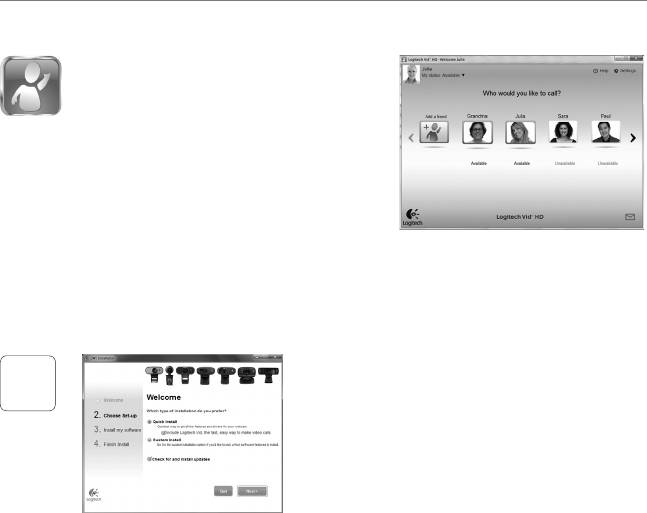
Prvi koraci uz
Prvi koraci uz video pozive
Veb kamera se isporučuje sa programom
™
Logitech Vid
HD
Pomoću programa Logitech Vid HD za video
pozive preko Interneta potrebno je samo
nekoliko jednostavnih koraka:
• Instalirajte Logitech Vid HD
• Kreirajte nalog
• Dodajte prijatelja i uputite video poziv
Saznajte više: http://www.logitech.com/whatisvid
Podešavanje programa Logitech Vid HD
Instalirajte Logitech Vid HD
Preporučuje se da instalirate softver za Logitech
1
Veb kameru i Logitech Vid HD softver.
Savet: Ako želite da koristite drugu
aplikaciju za video pozive,
moraćete da preuzmete i instalirate
softver nezavisnog proizvođača.
Saznajte više: http://www.logitech.com/webcam_howto
128 Srpski
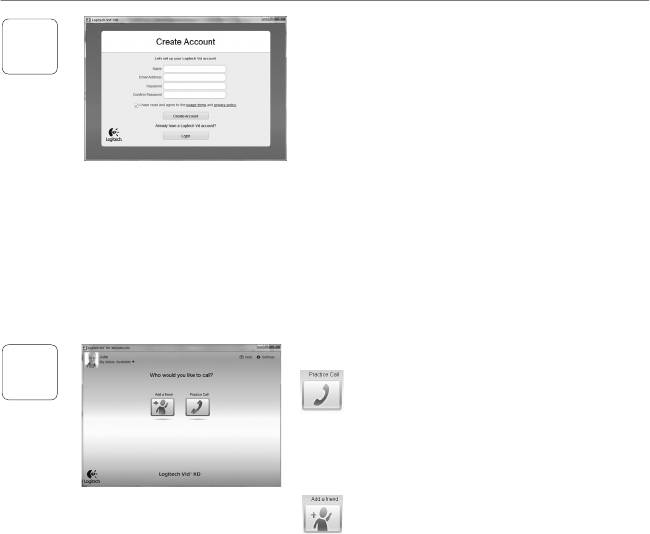
Logitech® Webcam C110/C170
Kreirajte nalog
Sledite uputstva na ekranu da biste kreirali
2
svoj Logitech Vid HD nalog i podesili Veb kameru
za video pozive.
Da biste upućivali video pozive pomoću bilo koje
aplikacije, vi i osoba koju pozivate morate imati:
• Veb kameru
• Internet vezu širokog propusnog
opsega (npr. DSL, T1 ili kablovsku vezu)
• Računar sa zvučnicima i mikrofonom
(ili slušalice sa mikrofonom;
• Istu aplikaciju za video pozive
mnoge Logitech Veb kamere imaju
(npr. Logitech Vid HD)
ugrađen mikrofon)
• Naloge za video pozive
Dodajte prijatelja ili uputite probni poziv
3
Izaberite karticu „Probni poziv“ da biste
testirali svoje postavke.
Savet: Kartica „Probni poziv“ uvek
je dostupna na spisku kontakata
kako biste mogli da testirate
svoje postavke.
Da biste dodali prijatelja, izaberite karticu
„Dodavanje prijatelja“ i unesite e-adresu
prijatelja kada se to od vas zatraži.
Kada prijatelj prihvati vaš poziv,
kliknite na njegovu sliku da biste uputili poziv.
Srpski 129
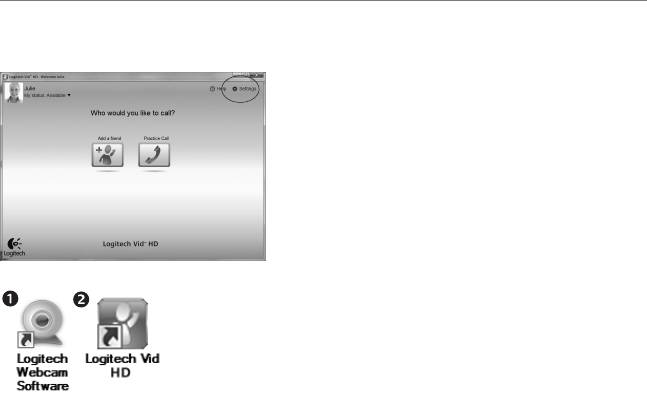
Prvi koraci uz
Pristup postavkama naloga i pokretanje aplikacija
Logitech automatski otkriva i podešava najbolje
postavke za vašu Veb kameru. Ako želite da napravite
novu fotografiju za profil ili da ažurirate trenutne
postavke, kliknite na ikonu „Postavke“.
Kliknite dvaput na ikone da biste pokrenuli aplikacije.
1. Softver za Logitech Veb kameru
2. Logitech Vid HD
Savet: Ikona programa Logitech Vid HD prikazana
je samo ako odaberete da instalirate
Logitech Vid HD. Da biste saznali više o video
pozivima pomoću aplikacija nezavisnih
proizvođača, posetite lokaciju:
www.logitech.com/webcam_howto
130 Srpski
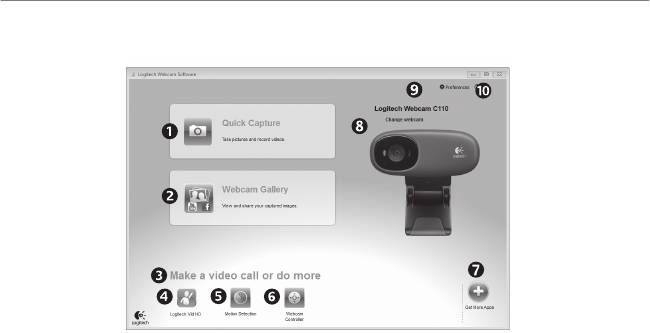
Logitech® Webcam C110/C170
Navigacija kroz softver za Logitech Veb kameru
1. Snimanje slika i video
4. Pokrenite Logitech Vid HD
9. Otvorite postavke softvera
zapisa
(ako je instaliran)
za Logitech Veb kameru
2. Prikažite snimljene slike
5. Snimite video zapise koje
10. Otvorite kontrolnu tablu
i podelite ih putem
pokreće otkriveni pokret
pomoći (uputstva i video
e-pošte, Veb lokacije
zapisi „Kako da...“)
6. Kontrolišite video efekte
Facebook® ili Veb lokacije
i Veb kameru dok je video
YouTube®
poziv u toku
3. Oblast za jednostavan
7. Preuzmite dodatne
pristup instaliranim
aplikacije za Veb kameru
aplikacijama u vezi
sa Veb kamerom
8. Promenite Veb kamere
(kada ih imate više)
Srpski 131
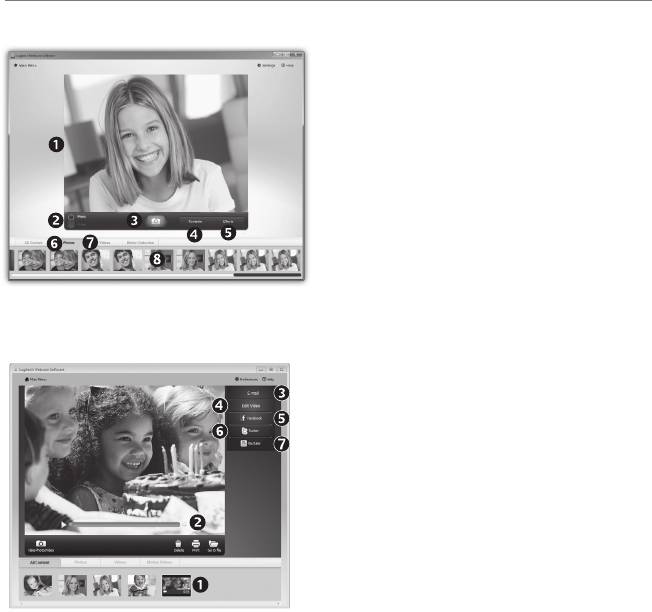
Prvi koraci uz
Snimanje video zapisa i slika
Quick Capture vam omogućava da sa lakoćom
snimite slike i video zapise.
Imate jednostavan pristup kontrolama
i postavkama Veb kamere, kao i video efektima
za personalizovanje slika i snimaka.
1. Prozor za pregled
2. Režim snimanja: fotografija/video
3. Dugme „Snimi“
4. Kontrole Veb kamere
5. Video efekti i zabavni filteri (za Veb kamere
koje podržavaju ovu funkciju)
6. Sličice fotografija
7. Sličice video zapisa
8. Kliknite na sličicu da biste ušli u galeriju
Galerija: prikaz i deljenje
Ako kliknete na sličicu u galeriji (1), video zapis
ili fotografija otvaraju se u prozoru za pregled (2).
• Priložite video datoteku ili datoteku slike
e-poruci (3)
• Uredite fotografiju ili spojite video zapis (4)
• Otpremite sliku ili video zapis na Facebook (5)
• Otpremite video zapis na Twitter (6)
• Otpremite video zapis na YouTube (7)
Takođe možete prevući i otpustiti sliku iz galerije
na neku od funkcijskih kartica (stavke 3-7) da biste
pokrenuli aplikaciju za uređivanje ili je priložili
odnosno otpremili.
132 Srpski
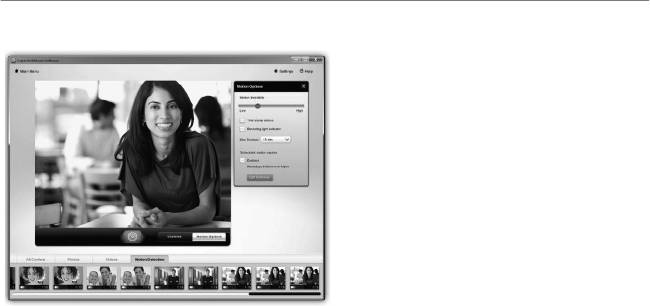
Logitech® Webcam C110/C170
Korišćenje otkrivanja pokreta
• Podesite Veb kameru da snima video zapis
kada otkrije pokret.
• Podesite trajanje snimljenog video zapisa
i osetljivost otkrivanja.
• Snimljeni video zapis automatski se čuva
na vašem računaru.
• Prikažite sadržaj u galeriji ili ga otpremite
pomoću prozora „Otpremanje jednim
dodirom“.
Srpski 133
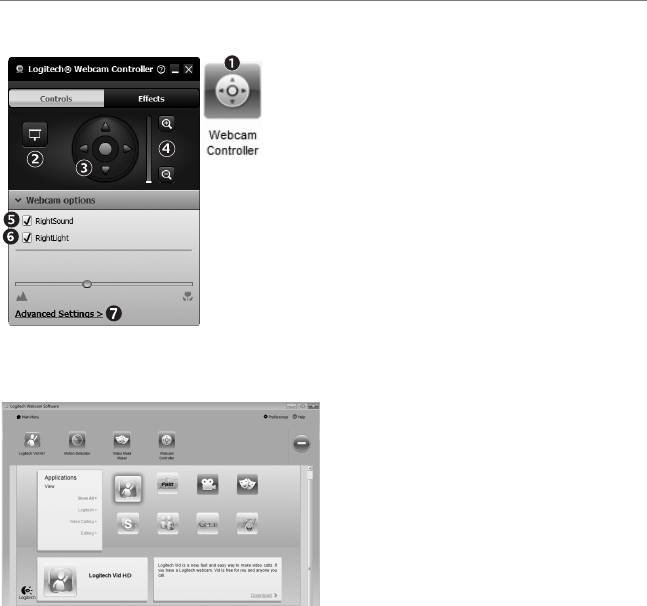
Prvi koraci uz
Precizno podešavanje Veb kamere u toku video poziva
1. Pokrenite kontroler Veb kamere dok je video
poziv u toku.
2. Sakrijte sliku video zapisa pomoću fotografije
dok je vaša Veb kamera povezana.
3. Koristite pan prikaz i nagib da biste pronašli
najbolji ugao.
4. Povećajte ili smanjite da uključite/isključite
okruženje.
5. Uživajte u jasnom razgovoru bez bez neprijatne
pozadinske buke.
6. Ispravite loše osvetljenje u okruženju pomoću
tehnologije RightLight.
7. Navedite karakteristike rada Veb kamere.
Preuzimanje dodatnih aplikacija za Veb kameru
Preuzmite i instalirajte dodatne aplikacije
za Veb kameru kao što su programi za video
pozive, uređivanje fotografija i video zapisa,
kao i drugi programi sa dodatnom vrednošću.
134 Srpski
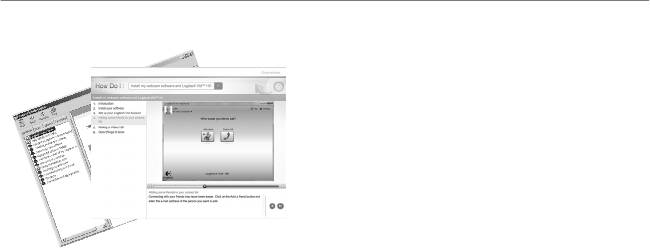
Logitech® Webcam C110/C170
Pronalaženje pomoći
Kliknite na ikonu pomoći za pristup kompletnim
uputstvima za korisnika ili pogledajte video zapise
„Kako da...“ koji pokazuju kako da na najbolji način
iskoristite Logitech Veb kameru i softver.
Savet: Ako niste sigurni u vezi sa nekom funkcijom,
kliknite na ikonu pomoći i otvoriće se
odgovarajuća stranica u našem uputstvu.
Srpski 135
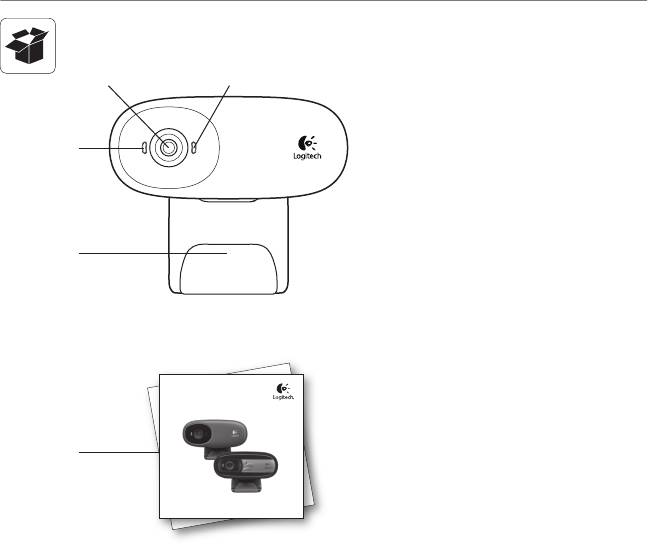
Uvod
12
Funkcije
1. Mikrofon
3
2. Objektiv
3. Lučka dejavnosti
4. Prilagodljiva sponka/podstavek
5. Dokumentacija izdelka
4
Getting started with
Logitech® Webcam C110 and C170
5
136 Slovenščina
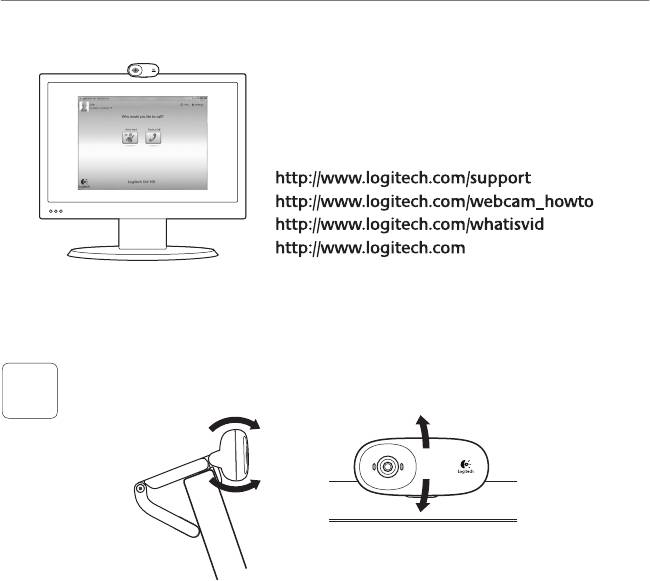
Logitech® Webcam C110/C170
Zahvaljujemo se vam, ker ste kupili spletno kamero družbe Logitech.
Z navodili iz tega priročnika nastavite spletno kamero
družbe Logitech in začnite izvajati videoklice.
Če imate vprašanja, preden začnete, obiščite spodaj
navedena spletna mesta, kjer lahko izveste več o spletnih
kamerah družbe Logitech in videoklicanju.
Nastavitev spletne kamere
Namestite spletno kamero
1
Slovenščina 137
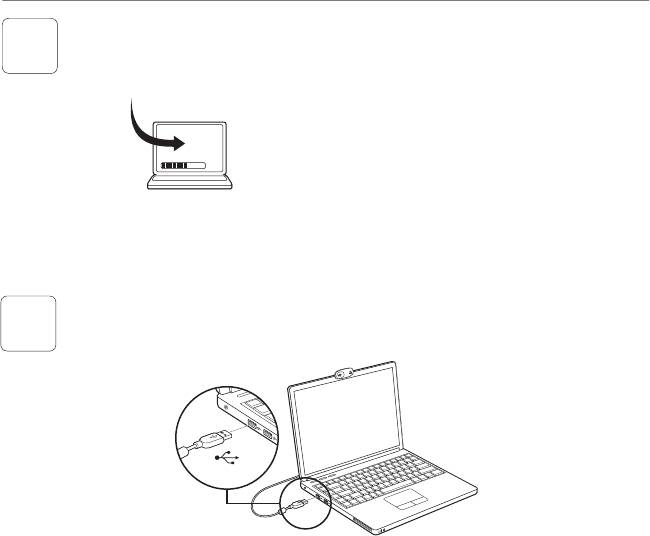
Uvod
Namestite programsko opremo
2
Če želite prenesti programsko opremo
www.logitech.com/downloads
za spletno kamero in jo namestiti,
obiščite spletno mesto www.logitech.com/
downloads, dvokliknite ikono Webcams,
na seznamu izberite izdelek, izberite Software
Downloads (Prenosi programske opreme)
in nato sledite pozivom na zaslonu.
Ko vas program pozove, priključite spletno kamero
3
USB
138 Slovenščina
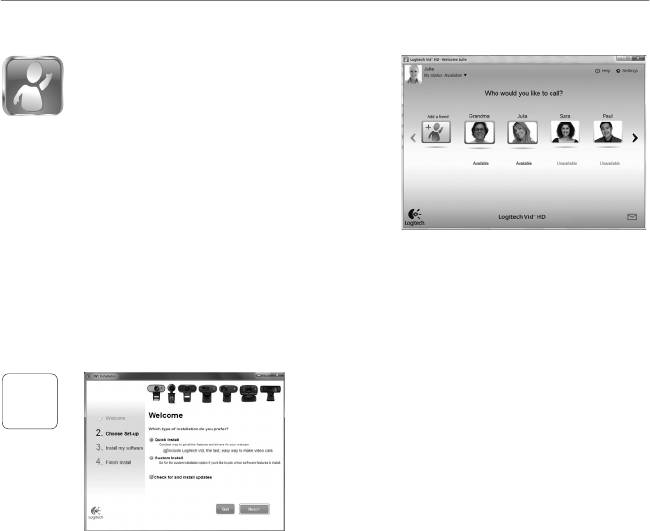
Logitech® Webcam C110/C170
Uvod v videoklicanje
Spletni kameri je priložena programska
™
oprema Logitech Vid
HD
Če imate programsko opremo Logitech Vid HD,
morate za videoklicanje v živo prek interneta
izvesti le nekaj preprostih korakov:
• Namestitev programske opreme
Logitech Vid HD
• Ustvarjanje računa
• Dodajte prijatelja in opravite preskusni videoklic
Več informacij najdete na spletnem mestu: http://www.logitech.com/whatisvid
Nastavitev programske opreme Logitech Vid HD
Namestitev programske opreme
Logitech Vid HD
1
Priporočamo vam, da namestite spletno
kamero družbe Logitech in programsko opremo
Logitech Vid HD.
Namig: Če bi raje imeli drugo programsko opremo
za videoklicanje, morate prenesti in namestiti
programsko opremo drugega proizvajalca.
Več informacij najdete na spletnem mestu:
http://www.logitech.com/webcam_howto
Slovenščina 139
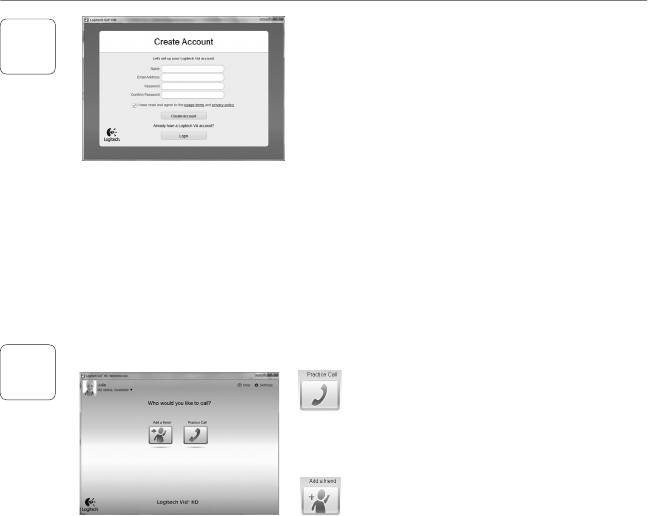
Uvod
Ustvarjanje računa
Če želite ustvariti račun Logitech Vid HD in
2
nastaviti spletno kamero za opravljanje videoklicev,
sledite navodilom na zaslonu.
Za videoklic s katerim koli programom morate
vi in oseba, ki jo kličete, imeti:
• Spletno kamero
• Širokopasovno internetno povezavo
(npr. DSL, T1 ali kabelsko)
• Računalnik z zvočniki in mikrofonom
(ali slušalko z mikrofonom;
• Isti program za videoklicanje
številne Logitechove spletne kamere
(npr. Logitech Vid HD)
imajo vgrajen mikrofon)
• Račune za videoklicanje
Dodajanje prijatelja ali opravljanje preskusnega klica
3
Če želite preskusiti nastavitve ,
kliknite ploščico s preskusnim klicem.
Namig: Ploščica s preskusnim klicem je
na seznamu stikov vedno na voljo,
tako da lahko preskusite nastavitve.
Če želite dodati prijatelja, kliknite ploščico
za dodajanje prijatelja in ko ste pozvani,
vnesite prijateljevo e-pošto.
Ko prijatelj sprejme vaše povabilo,
kliknite njegovo sliko in opravite klic.
140 Slovenščina




